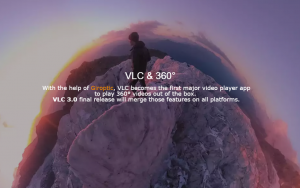Uložte nastavenia pripojenia vzdialenej pracovnej plochy do súboru RDP v systéme Windows
V tomto článku uvidíme, ako uložiť poverenia pre pripojenie k vzdialenej ploche do súboru RDP. To vám umožní exportovať všetky nastavenia, ktoré ste vykonali pre vzdialenú reláciu, do súboru. Keď to budete nabudúce potrebovať, môžete dvakrát kliknúť na súbor RDP, ktorý ste vytvorili, a rýchlo tak obnoviť svoje preferencie a možnosti.

Skôr ako budeme pokračovať, tu sú niektoré podrobnosti o ako RDP funguje. Zatiaľ čo akékoľvek vydanie Windows 10 môže fungovať ako klient vzdialenej pracovnej plochy, na hosťovanie vzdialenej relácie musíte mať spustený Windows 10 Pro alebo Enterprise. K hostiteľovi vzdialenej pracovnej plochy Windows 10 sa môžete pripojiť z iného počítača so systémom Windows 10 alebo zo staršej verzie systému Windows, ako je Windows 7 alebo Windows 8 alebo Linux. Windows 10 sa dodáva s klientskym aj serverovým softvérom, takže nepotrebujete inštalovať žiadny ďalší softvér.
Reklama
Najprv povoľte vzdialenú plochu na cieľovom počítači, ako je popísané tu:
Ako povoliť vzdialenú plochu (RDP) v systéme Windows 10
mstsc.exe je vstavaný klientsky softvér, ktorý umožňuje pripojenie k počítaču prostredníctvom protokolu RDP (Remote Desktop Protocol). Ide o špeciálny sieťový protokol, ktorý umožňuje používateľovi vytvoriť spojenie medzi dvoma počítačmi a získať prístup na pracovnú plochu vzdialeného hostiteľa. Lokálny počítač sa často označuje ako „klient“. Ak používate Windows, vo väčšine prípadov používate mstsc.exe na pripojenie k inému počítaču s RDP. Tip: Pozri Vzdialená plocha (mstsc.exe) Argumenty príkazového riadka
Ak chcete uložiť nastavenia pripojenia k vzdialenej ploche do súboru RDP v systéme Windows 10, urobte nasledovné.
- Spustite mstsc.exe z dialógového okna Spustiť (stlačte súčasne klávesové skratky Win + R na klávesnici) alebo z ponuky Štart.

- Nakonfigurujte požadované možnosti vrátane vzdialenej adresy, možností zobrazenia a ďalších nastavení, ktoré chcete prispôsobiť. Kliknite Zobraziť možnosti zobrazíte ďalšie nastavenia.
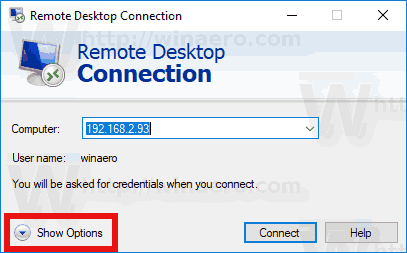
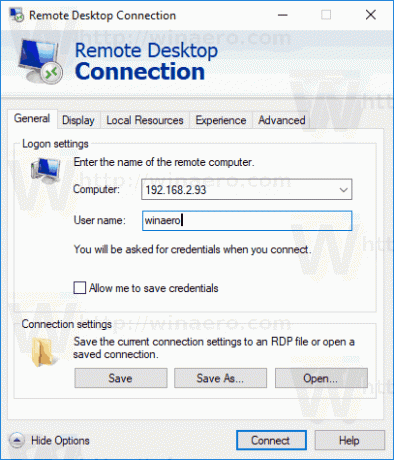
- Teraz kliknite na Uložiť ako tlačidlo v Nastavenia pripojenia oddiel na generál tab.
- Tým sa vytvorí nový súbor RDP s vašimi možnosťami. Zadajte požadované miesto na uloženie.
Vybraté nastavenia pripojenia sa uložia do súboru RDP, ktorý ste určili.
Ak chcete spustiť uloženú reláciu, otvorte Prieskumník a prejdite do priečinka, kde máte uložený súbor RDP. Dvojitým kliknutím naň vytvoríte spojenie.

Prípadne môžete znova spustiť mstsc.exe a vybrať na Otvorené tlačidlo na karte Všeobecné. Vyhľadajte svoj súbor RDP a máte hotovo.
Zaujímavé články:
- Vytvorte skratku vzdialenej pracovnej plochy pre PC v systéme Windows 10
- Vzdialená plocha (mstsc.exe) Argumenty príkazového riadka
- Pridajte používateľov na vzdialenú plochu v systéme Windows 10
- Klávesové skratky vzdialenej pracovnej plochy (RDP) v systéme Windows 10
- Zmeňte port vzdialenej pracovnej plochy (RDP) v systéme Windows 10
- Pripojenie k systému Windows 10 pomocou vzdialenej pracovnej plochy (RDP)
- Ako povoliť vzdialenú plochu (RDP) v systéme Windows 10